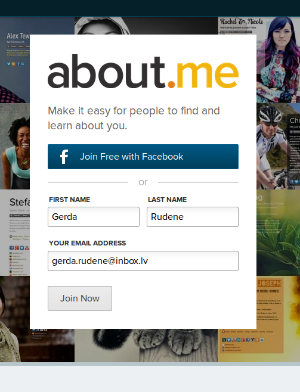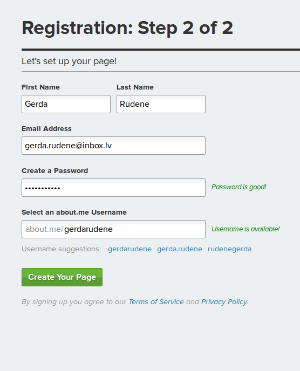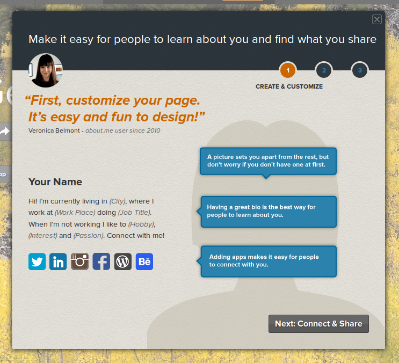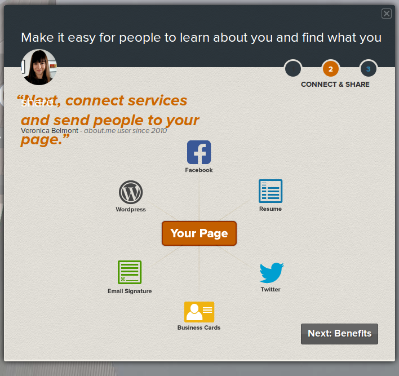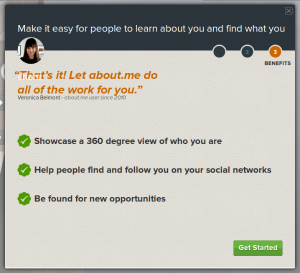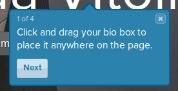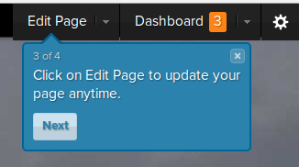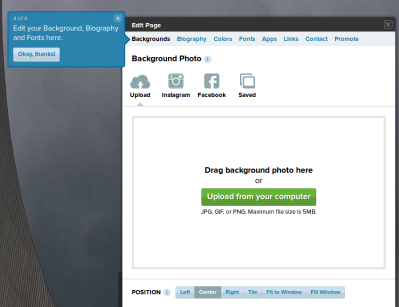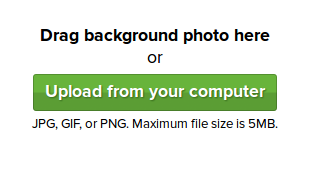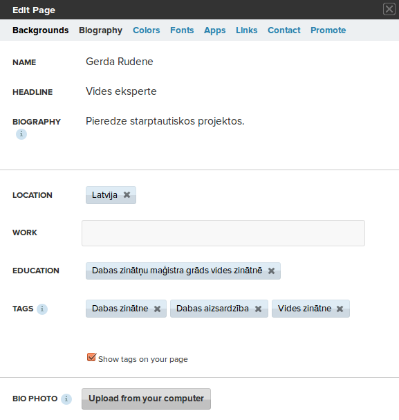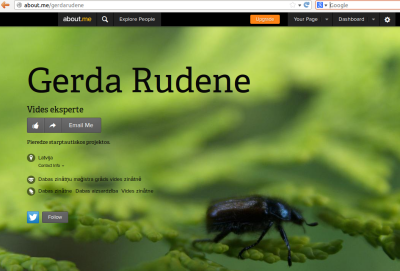Kā lietot about.me
Lapas saturs
About.me lapai nepieciešamā informācija
Lai izveidotu tīmekļa vizītkartes lapu ar rīku about.me, iepazīstieties ar tabulā norādītajiem nepieciešamajiem datiem. Izmantojiet šo veidlapu, lai sagatavotos about.me vizītkartes lapas izveidei. Varat izdrukāt un aizpildīt ar pildspalvu vai arī aizpildīt datorā.
| Nr. | Nepieciešamie dati | Jūsu dati (rakstiet šeit savus datus) | Paskaidrojumi |
|---|---|---|---|
| 1. | Vārds | ||
| 2. | Uzvārds | ||
| 3. | E-pasta adrese | Uz norādīto e-pasta adresi tiks atsūtīts reģistrācijas apliecinājums. | |
| 4. | Parole | ||
| 5 | Lietotājvārds | Lietotājvārds veidos nosaukumu jūsu tīmekļa lapai about.me domēnā | |
| 6 | Fona attēls | Vizītkartes fonam. Tā var būt jūsu fotogrāfija, jūsu ražotā produkcija, dabas skats. V;elams, lai fotogrāfijā būtu kāds samērā vienkrāsains laukums, uz kura labi izceltos teksts. Varat izvēlēties arī kādu attēlu no about.me kolekcijas. Vai arī ir iespējams fons- vienkārši kāda krāsa. | |
| 7 | Biogrāfija | Viss, ko jūs vēlaties par sevi vai savu uzņēmumu pastāstīt citiem. Pieredze, izglītība, prasmes utt. | |
| 8 | Atrašanās vieta | Lai zinātu, no kurienes jūs esat. | |
| 9 | Darbs | Lai zinātu, ar ko jūs nodarbojaties. Varat arī neaizpildīt. | |
| 10 | Izglītība | ||
| 11 | Telefona numurs | Lai varētu ar jums sazināties paroles aizmiršanas gadījumā. | |
| 12 | Valsts | Lai zinātu, no kurienes jūs esat. | |
| 13 | Adrese | ||
| 14 | Pilsēta | Lai zinātu, no kurienes jūs esat. | |
| 15 | Reģions | Lai zinātu, no kurienes jūs esat. | |
| 16 | Pasta indeks | ||
| 17 | Tagi | Lai ievadot šos atslēgas vārdus, citi varētu jūs atrast. Ļoti svarīgi ir norādīt pēc iespējas precīzākus atslēgas vārdus. Pārdomājiet, pēc kādiem vārdiem kāds varētu meklēt informāciju par jums. | |
| 18 | Citi jūsu tīmekļa konti | Draugiem.lv, facebook.com, twitter.com, e-pasta konts utt., lai varētu sasaistīt ar about.me vizītkarti. |
Daļu no datu laukiem, varat neaizpildīt, ja tā vēlaties.
Jaunas vizītkartes izveide
Lai reģistrētos about.me vietnē un ievadītu informāciju par sevi, jāveic sekojošas darbības:
- Atveriet lapu about.me.
- First name ievadiet savu vārdu, piemēram, Gerda
- Last name ievadiet uzvārdu, piemēram, Rudene
Your email address norādiet e-pasta adresi, piemēram, gerda.rudene@inbox.lv.
- Klikšķiniet uz Join Now, lai pievienotos about.me lietotāju pulkam.
- Atvērsies nākamā lapa, kur jau būs ievadīts jūsu lietotāja vārds, uzvārds un e-pasta adrese.
- Create a Password norādiet savu paroli.
Select an about.me Username norādiet savu lietotāja vārdu.
- Piemēram, ja jums ir dots lietotājvārds about.me/gerdarudene, jūs varat izvēlēties citu lietotājvārdu, piemēram, gerda.rudene vai rudenegerda.
- Lietotājvārdu izvēlieties rūpīgi, jo vēlāk nebūs iespējams to mainīt. Turpmāk about.me/gerdarudene būs jūsu tīmekļa vizītkartes nosaukums, kuru Jūs varēsiet dot saviem draugiem, paziņām, klientiem. Tāpēc ir svarīgi, lai to var viegli atcerēties.
- Klikšķiniet uz Create Your Page
sākt veidot savu vizītkartes lapu. Turpmākie logi jūs informēs par vizītkartes izveides gaitu
Informācijas ievade
- Pēc lapas izveides parādās informatīvs logs, kurā paskaidrots kādu informāciju jāiekļauj mājas lapā. Dots paraugs, kā veidot savu biogrāfiju. Varat pieņemt to zināšanai, varat izmantot, vai arī varēsiet aprakstīt sevi pēc savas izvēles. Klikšķiniet uz Next: Connect & Share
- Parādās informatīvs logs par sociālajiem tīkliem. Kad būsiet ievietojis informāciju par sevi vizītkartē, tad ļoti svarīgi ir sasaistīt savu vizītkarti ar citām savām lapām, vietnēm, emuāriem, sociālo tīklu identitātēm tīmeklī, ievietojot tur vizītkartes vietnes adresi. Tāpat ievietojiet tīmekļa vizītkartes adresi savā drukātajā papīra formāta vizītkartē, pievienojiet savam e-pasta parakstam. Vārdu dakot, dariet kam vien varat zināmu, kā jūs atrast tīmeklī – kāda ir jūsu tīmekļa vizītkartes adrese. Pēc tam, kad šo informāciju esat izlasījis Klikšķiniet uz Next: Benefits. Pagaidām šie logi ir tikai informatīvi. Sasaisti veiksim vēlāk.
- Parādās informatīvs logs par ieguvumiem, kādus jūs varēsiet gūt izveidojot vizītkartes veida lapu. Galvenā doma – jums paveras jaunas iespējas, jūs būsiet vieglāk atrodams un sasniedzams citiem cilvēkiem. Klikšķiniet uz Get Started, lai beidzot sāktu veidot savu lapu.
- 4 soļos jūs tiksiet informēts, kā pielāgot un aizpildīt vizītkartes lapu ar saturu. Vispirms parādās logs ar informāciju par to, ka jūs varat biogrāfijas rāmi pārvietot jebkur šajā lapā. Biogrāfijas rāmis ir logs ar mazliet tumšāku fonu, kurā ir rakstīts jūsu vārds un uzvārds, un cita informācija par jums. Parasti šis rāmis atrodas lapas kreisajā augšējā stūrī, bet ja vizuāli šķiet, ka labāk izskatās, piemēram, lapas vidū, tad pārvelciet to. Pēc tam klikšķiniet un Next.
- Tāpat jūs varat pārvietot fona attēlu, ja vēlaties. Parādās logs par to, ka jūs varat pārvietot arī fona attēlu. Klikšķiniet uz Next.
- Parādās logs par to, ka jūs varat nomainīt fona attēlu, ierakstīt savu biogrāfiju un nomainīt fontus. Klikšķiniet uz Okay, thanks.
- Ja vēlaties nomainīt fona attēlu, piemēram, ievietot savu fotogrāfiju, tad klikšķiniet uz Upload from your computer, lai augšuplādētu fotogrāfiju kuru novietot fonā. Ievērojiet, ka attēlam ir jābūt ne lielākam par 5 MB un kādā no formātiem JPG, GIF vai PNG. Varat arī nemainīt fona attēlu, saglabāt about.me piedāvāto. Tomēr, ja vēlaties, lai lapas izskats ir personīgāks, ieteicams ir ievietot savu fotogrāfiju. Fotogrāfija ar jūsu seju, nodarbošanos, vairos uzticību jums. Ieteikums izvēlēties tādu fotogrāfiju, kurai kāda daļa ir samērā vienkrāsaina, ne pārāk raiba, lai šajā daļā varētu izvietot biogrāfijas rāmi.
- Klikšķiniet uz Biography, lai ievadītu datus par sevi. Piemēram, ievadiet, kas jūs esat – vides eksperte (laukā Headline), tad aprakstiet īsi sevi, savus sasniegumus (laukā Biography), laukā Location (vieta), norādiet, no kurienes esat, piemēram, Latvija. Laukā Work (darbs) varat norādīt savu darba vietu, ja vēlaties varat atstāt tukšu. Laukā Education (izglītība) norādiet savu izglītību, ja vēlaties. Laukā Tags (birkas) norādiet atslēgvārdus, kas jūs raksturo.
- Ja vēlaties Biogrāfijas rāmim pievienot foto, tad spiediet uz pogas Upload from your computer un no sava datora augšuplādējiet kādu fotogrāfiju, kuru vēlaties, lai rāda biogrāfijas rāmī.
- Pēc informācijas aizpildīšanas Gerdas Rudenes vizītkartes lapa izskatās šāda.
- Vēl papildus informācijas aizpildīšanai šajā lapā jau ir izveidota saite ar Gerdas Rudenes twitter kontu. Tāpēc lapas apakšējā daļā ir redzama twitter ikona.
- Ja vēlaties vizītkartes saturā vai izskatā kaut ko mainīt, tad izvēlieties pogu Edit Page, kas ir redzama lapas augšējā daļā, tad, kad jūs esat iegājis about.me sistēmā.